在Word 2010文档中,用户可以对所有的自选图形进行旋转操作。实现旋转的方法有多种,分别介绍如下。
1、使用旋转手柄
如果对于Word 2010自选图形的旋转角度没有严格要求,而是根据实际需要自由调整旋转角度,可以使用旋转手柄。当选中自选图形时,其上部将出现一个绿色的圆形旋转手柄。将鼠标指针指向旋转手柄,按下鼠标左键进行旋转即可,如图所示。
![图片[1]-在Word文档中旋转自选图形的三种方法—word技巧教程|叨客学习资料网-叨客学习资料网](https://cdn-office.lanshan.com/course/20210519/images/60a4dd5c8b873979.jpg)
使用旋转手柄旋转自选图形
2、在“格式”功能区旋转自选图形90°
如果希望将Word 2010自选图形进行90°旋转,则可以在“格式”功能区进行设置。选中自选图形,在自动打开的“绘图工具/格式”功能区中单击“排列”分组中的“旋转按钮”,并在打开的菜单中选择“向右旋转90°”或“向左旋转90°”命令,如图所示。
![图片[2]-在Word文档中旋转自选图形的三种方法—word技巧教程|叨客学习资料网-叨客学习资料网](https://cdn-office.lanshan.com/course/20210519/images/60a4dd64db4a0900.jpg)
选择“向右旋转90°”或“向左旋转90°”命令
3、在“布局”对话框旋转自选图形
如果用户需要精确旋转自选图形,则可以在“布局”对话框中指定旋转角度,操作步骤如下所述:
第1步,打开Word 2010文档窗口,右键单击自选图形,并在打开的快捷菜单中选择“其他布局选项”命令,如图所示。
![图片[3]-在Word文档中旋转自选图形的三种方法—word技巧教程|叨客学习资料网-叨客学习资料网](https://cdn-office.lanshan.com/course/20210519/images/60a4dd6d16b55613.jpg)
选择“布局”命令
第2步,在打开的“布局”对话框中切换到“大小”选项卡,在“旋转”区域设置旋转角度,并单击“确定”按钮即可,如图所示。
![图片[4]-在Word文档中旋转自选图形的三种方法—word技巧教程|叨客学习资料网-叨客学习资料网](https://cdn-office.lanshan.com/course/20210519/images/60a4dd7636cb5627.jpg)
即可加入考研、考公考编、四六级、计算机等级考试、教师编等【免费网课网盘群组】
易和谐资料优先在群组内补发
或者夸克APP内搜索群号:970062162




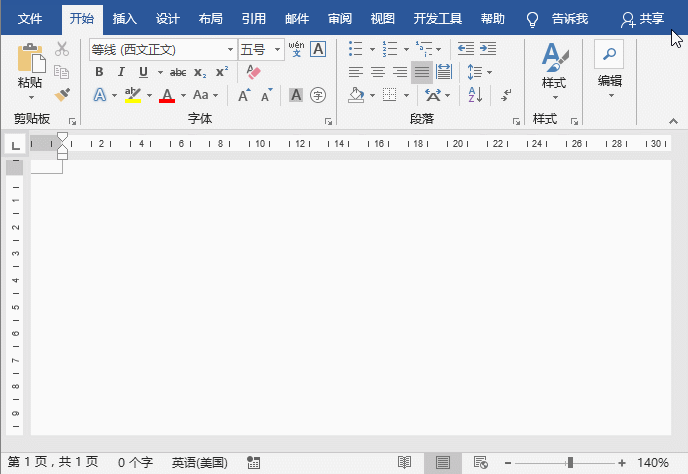
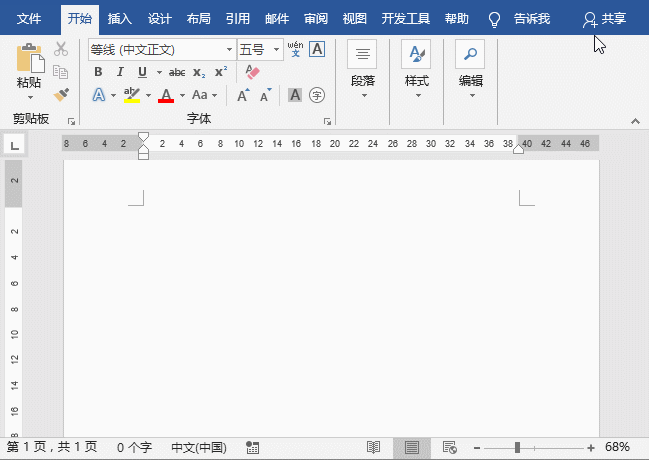
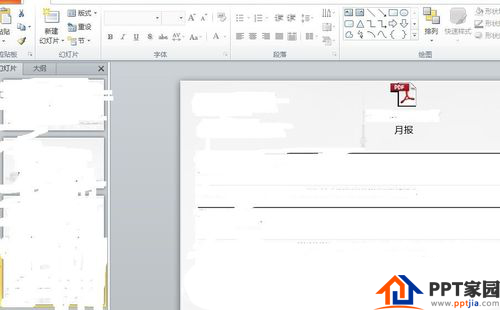




暂无评论内容